Slack是一种即时消息传递工具,适用于专业人员,可让您发送和接收短信和媒体文件。全球许多工作场所,尤其是远程工作场所,都将Slack用作其通信应用程序。
如果您在Windows 11上,Slack提供了一个本机桌面应用程序,可以与计算机无缝集成。在本指南中,我们将引导您完成Windows 11上Slack的安装过程,并提供有关如何有效使用其功能的全面概述。
松弛的安装过程很简单;您可以从Microsoft商店下载它,也可以从官方网站手动安装它。从Microsoft Store安装应用程序可能不涉及许多步骤,因为您只需要打开Slack应用程序页面然后单击得到按钮开始在计算机上安装。
但是,您将从商店获得Slack应用的UWP应用程序版本,有时会给您带来问题。因此,我们建议您从官方网站安装它。您可以做到这一点:
1。前往Windows的Slack下载页面然后单击下载(64位)按钮。
2。下载完成后,运行SlackSetup.exe文件开始安装。
不,坐下来放松,因为该应用程序将自动下载所有必要的文件,并在没有帮助的情况下完成安装。
如何在Windows 11中使用Slack
当您在Windows PC上成功安装Slack时,让我们探索如何将其功能用于工作空间中的无缝通信和协作:
登录到Slack
安装后要做的第一件事是在应用程序上登录您的帐户,因为没有它,您将无法从Windows应用程序访问工作区。
你可以找到一个登录应用程序主屏幕上的按钮。单击该按钮会将您重定向到浏览器中的Slack,您可以在其中使用凭据或Google帐户登录。
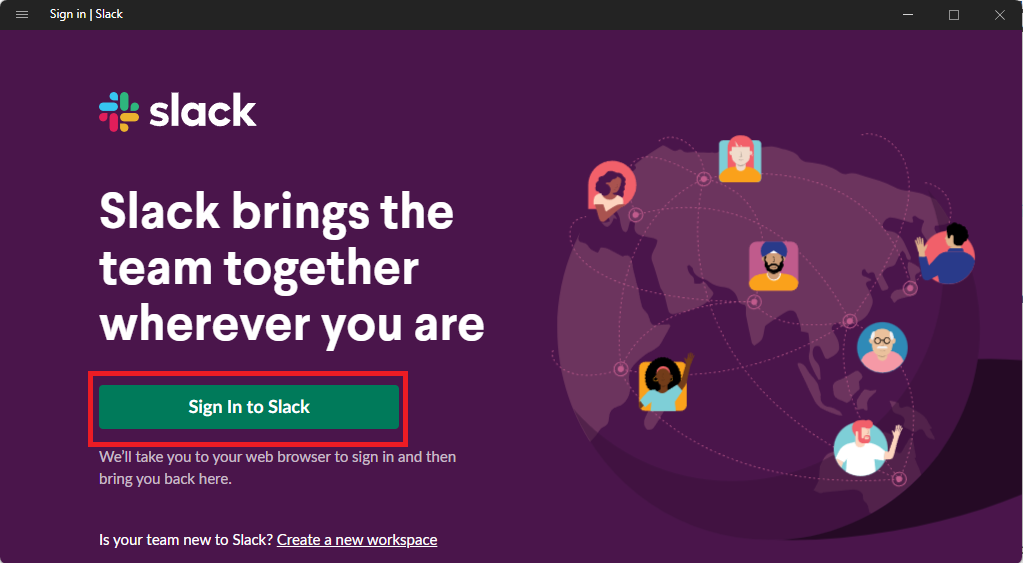
登录过程后,它将显示您可以在Slack帐户上访问的所有工作区。单击在松弛中打开按钮在工作区旁边,在应用程序上打开它。
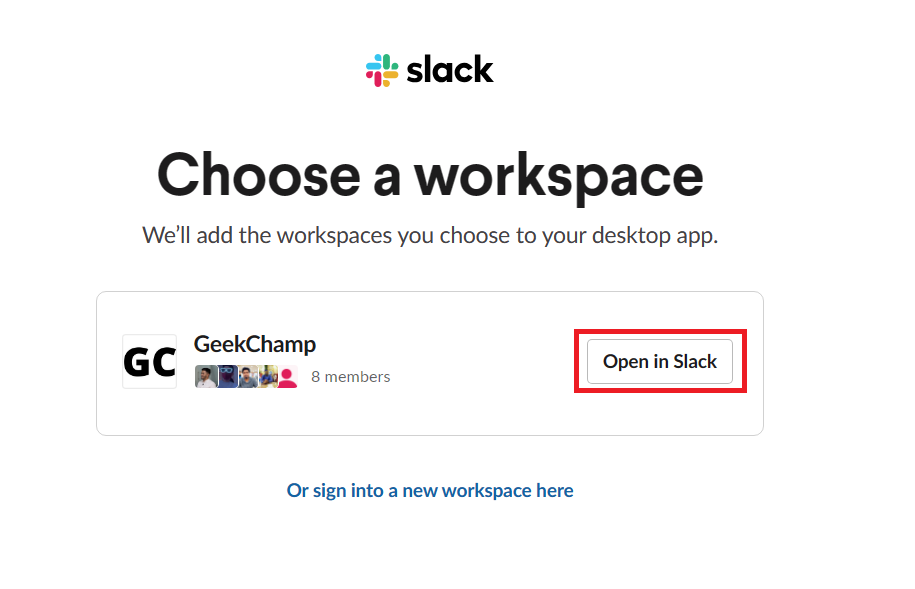
自定义您的个人资料
在Slack上设置专业资料至关重要,因为它可以帮助人们更好地沟通,感觉联系并更有效地工作。以下是您可以在Slack上设置个人资料的一些提示:
- 使用您的全名,因为这是在Slack上识别自己的最基本方法。此外,使用您的真实姓名,而不是昵称或别名,至关重要,因此您的同事不会遇到困难。如果您的名字大多数人很难发音,并且必须处理在会议中纠正该名称,请不再担心。在Slack上编辑您的个人资料时,您可以找到一个可以写出名称的发音的部分。此外,您还可以记录一个音频剪辑以宣告您的名字并将其添加到Slack配置文件中。
- 添加一张专业照片,因为它可以帮助人们贴上您的名字,并使您更令人难忘。您还可以将其视为向同事展示您的个性和风格的一种方式。
- 包括您的职位,因为此信息可以帮助人们了解您在公司中的角色,并可以进一步帮助他们与您联系。
- BIO部分非常适合分享专业经验,技能和兴趣之类的东西。这也是一个展示您的个性并使自己更平易近人的机会。因此,尝试添加简短的简介。
- 在“联系信息”部分中添加您的电子邮件或工作电话号码(如果有的话),以便其他人在Slack无法获得时可以与您联系。
请按照以下步骤在Slack上自定义您的个人资料:
1。单击旁边的配置文件图标最小化 应用程序按钮。
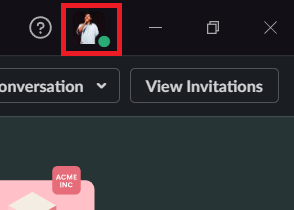
2。从给定的选项中选择轮廓。
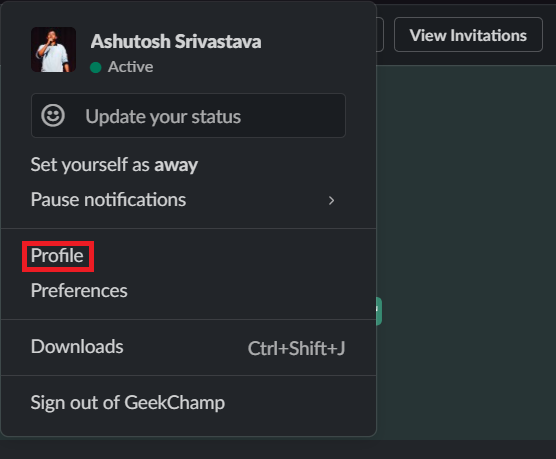
3。单击编辑按钮在您的名字旁边,以自定义全名,显示名称,标题,等的内容。
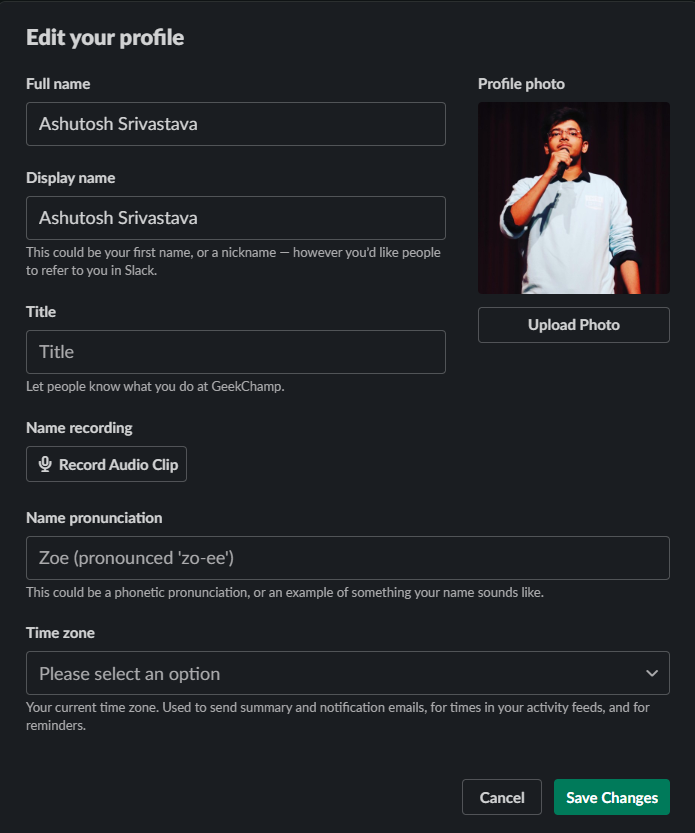
4。单击编辑按钮旁边联系信息将您的电子邮件和电话号码放入您的个人资料中。
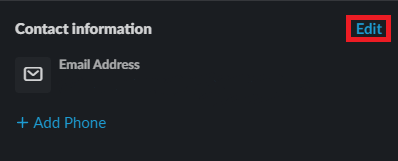
这就是您可以在Slack Windows应用程序上设置个人资料的方式。这里有一些其他提示,您可能会发现有用:
- 定期更新您的个人资料。随着您的职业发展,向您的个人资料添加新的更改,它们可能会反映您的技能和经验。
- 在设置个人资料时,请尝试做自己。您的个人资料反映了您的个性和风格;您应该尽可能保持原始。
- 如果您是像我这样的自由职业者,那么Slack听起来可能像是一个休闲的交流工具,但是在您的个人资料中保持专业语调仍然至关重要。
- 最后但并非最不重要的一点是,避免在您的个人资料中使用任何令人反感的语言或图像。
熟悉Slack中的状态选项
Slack上的状态是一项功能,使应用程序从其他通信工具中脱颖而出。使用状态,您可以让其他工人知道您在做什么以及是否可用。
Slack可以使您可以选择从预定义的之一设置,例如在会议,生病,度假等中设置,或者您甚至可以创建自定义状态。最后,作为顶部的欢乐,您还可以选择为状态设置时间,以便它可以自动清除计时器用完。
以下是您使用Slack状态的一些情况:
1。当您在开会或外出工作时,请说一个身份,说您在那个时期无法使用。
2。当您完成一项重要任务并且不希望任何人打扰您时,请为DND命名。
3。当您提早签约时,请放置身份,以便您的同事知道在给定时间后您将无法使用。
懈怠的状态对两者都是有益的。团队和个人。作为一个人,您可以减少干扰并更多地关注工作流程。对于团队而言,该状态可以通过清楚地表明谁的可用以及正在从事的工作来改善沟通和协作。要将状态设置在Slack上,请按照以下步骤:
1。单击轮廓图标和选择更新您的状态。
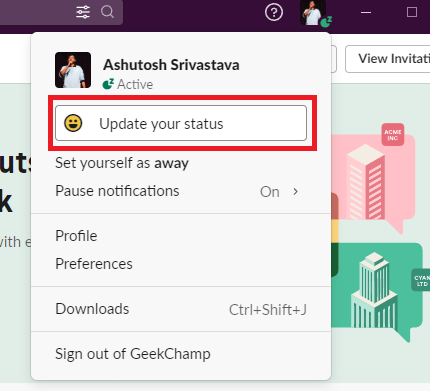
2。从列表中选择一个状态或键入自定义。
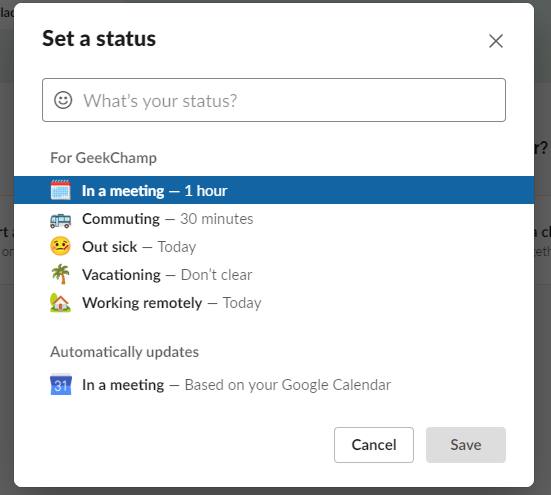
3。设置状态的持续时间,然后点击“保存”按钮。另外,要停止通知直到状态处于活动状态,请检查暂停通知盒子。
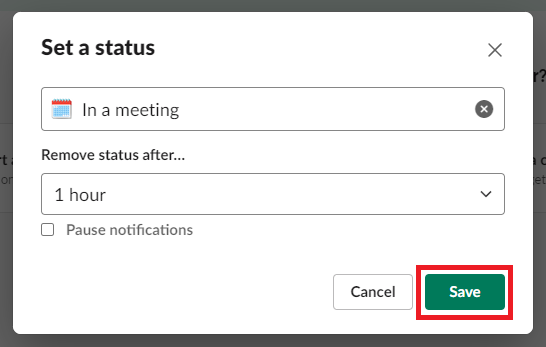
提示:如果您的Google日历与Slack集成在一起,它将根据即将发生的事件自动更新状态。
设置首选项
Slack首选项使您可以在平台上自定义体验。您可以通过单击轮廓图标,然后选择偏好选项,您可以在那里调整与通知,主题,消息等相关的设置。
当您打开松懈的首选项时,第一个选项卡应该是通知设置。在这里,您可以为需要通知的消息更改设置,设置时间表,以便整天收到工作消息,更改消息声音以及在计算机上不活动时该怎么办。
接下来是侧边栏设置,您可以在其中选择诸如侧边栏中想要拥有的内容,需要如何对其进行排序以及诸如显示直接消息旁边的配置文件照片,将未阅读消息移至顶部部分,根据窗口大小自动关闭侧边栏等进行调整。
进一步移动,松弛有一个主题您可以从清洁和最小应用主题的集合中进行选择。
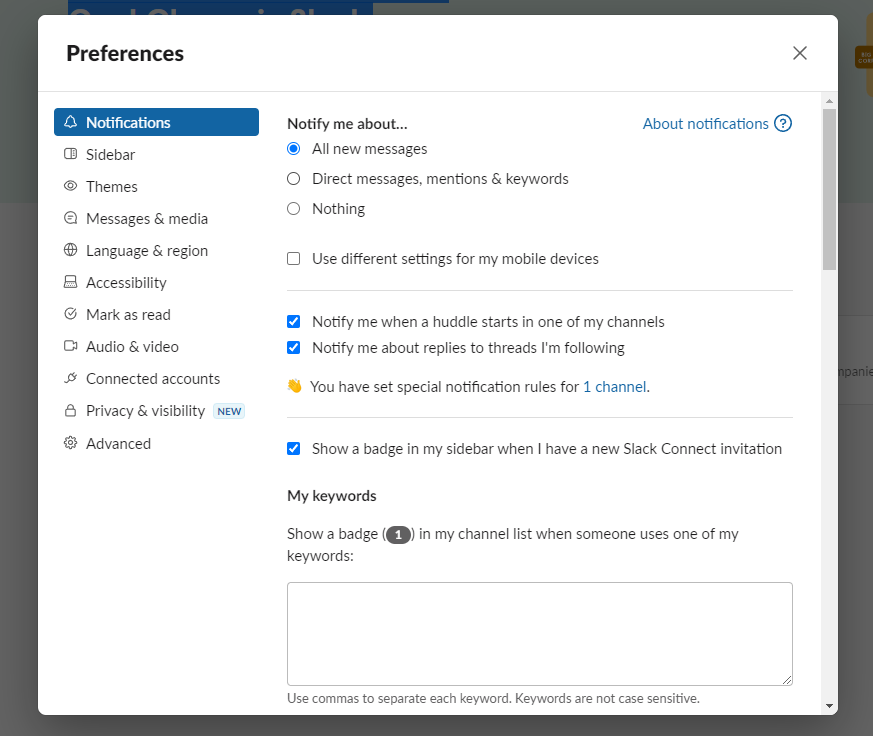
下一个重要部分是音频和视频部分,您可以在其中选择声音和视频输入和输出设备。此外,Slack还提供增强选项,例如自动增益控制和抑制噪声,以使您不会在应用程序上工作的任何问题。
最后,在隐私和可见性部分,您可以更改可发现性和联系共享设置。在先进的部分,您可以更改设置,例如默认下载位置,输入选项,Enter密钥的功能,等等。
松弛通道
松弛上的频道几乎与不和谐相同。唯一的区别因素是,Discord允许您创建语音通道,而在Slack上,您只能拥有文本通道。
Slack上的频道是组织工作空间通信的最佳方法之一。您可以将它们设置为公共或私人,添加成员,并使用它们来做任何事情,从团队讨论到项目协作到普通水库聊天。
快速问题:确实,每个Slack Workspace都有#WaterCooler服务器,您可以在其中谈论所有内容和任何内容无关上班?
首次加入Slack时,您可能可以访问一些公共默认渠道。但是,如果您正在寻找特定的特定渠道,请尝试浏览公共频道列表或搜索频道的名称。
如果频道是公开的,则可以通过单击其名称加入,但是如果它是私人的,则需要从现有成员那里邀请。离开频道也像加入过程一样容易。您需要做的就是左键单击频道的名称,然后单击离开频道选项。
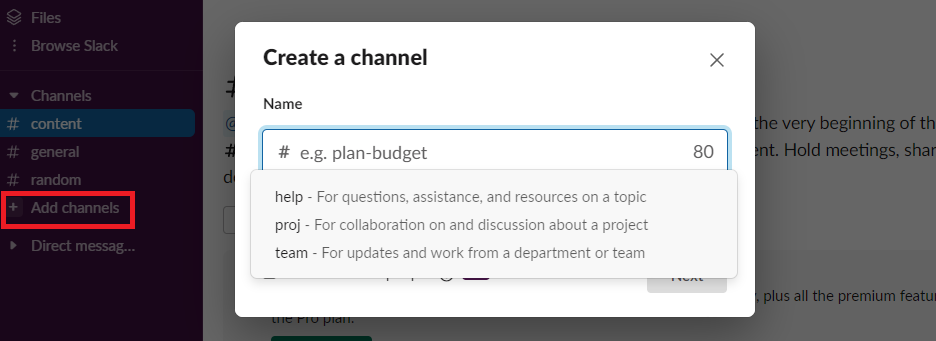
此外,您可以通过单击+添加通道按钮。创建后,右键单击名称,然后选择查看频道详细信息自定义与频道相关的设置。
以下是一些在Slack上使用频道的提示:
- 您可以为特定主题创建频道。例如,您可以为正在进行的项目创建一个特定的渠道。这样,您可以将所有与项目相关的谈话保持在一个地方。
- 您可以使用反应来表示您对消息的支持。如果您发现消息有趣,则可以对笑话表情符号做出反应。这是参与对话并表明您专注于频道的好方法。
- 您可以通过仅按照该人的名字键入 @来提及频道中的任何人。
挤在懈怠中
Huddles是Slack中的一项功能,您可以与团队进行快速,非正式的对话。它们非常适合集思广益的想法,获得反馈或只是说话。您可以通过单击耳机直接消息部分或频道中的图标。此外,您也可以通过按下Ctrl + Shift + H.
如果您开始挤在频道或组中,那么拥有访问权限的任何人都可以加入您的huddle。如果您想让某人无法访问,请不要担心,因为无论他们可以访问频道或组DM,都可以随时邀请他们。
Slack上的huddles也可以让您使用反应并共享文件,就像您在频道或DMS中一样。此外,您还可以使用相机并将您的屏幕呈现给Huddle的其他人。
挤压持续时间最多15分钟。当huddle结束时,huddle中共享的所有消息和文件都保存在启动的频道或DM中。这是一个方便的功能,因为您可以随时参考对话。
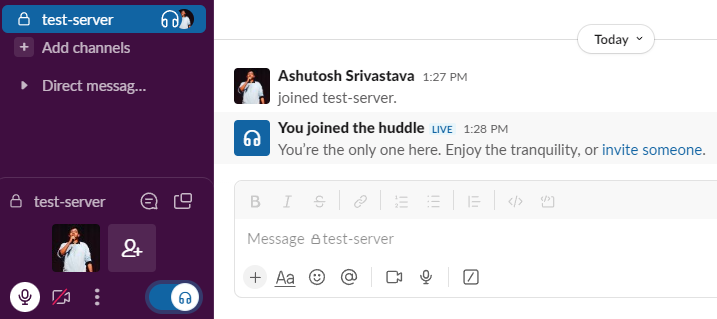
您可以使用一些方法来提高生产率:
- 使用huddles进行快速对话,集思广益的想法或对某些事情提供/反馈。
- huddles可能是在项目上合作的绝佳选择。与您的团队合作,分享想法,文件和反馈。
升级您的计划以获取额外功能
如果您的团队很小,那么Slack的免费计划可能会满足您的所有需求,但是对于更大的工作空间,如果您可以升级到更合适的计划,那就更好了。如果您对要升级哪一个感到困惑,请不用担心。这是对每个松弛计划及其好处的详细说明:
免费计划:对于想要尝试懈怠的小型团队或个人来说,这是最好的选择。免费计划包括频道,直接消息,文件共享和搜索之类的功能。但是,它有一些缺点,例如仅90天的消息历史记录,只有十个应用程序和集成的限制。
专业计划:对于需要更多功能和灵活性的中小型团队来说,这是最适合的计划。通过此计划,您将获得免费计划的所有功能以及无限的消息历史记录,无限的应用程序和集成,自定义侧边栏部分以及更多功能。
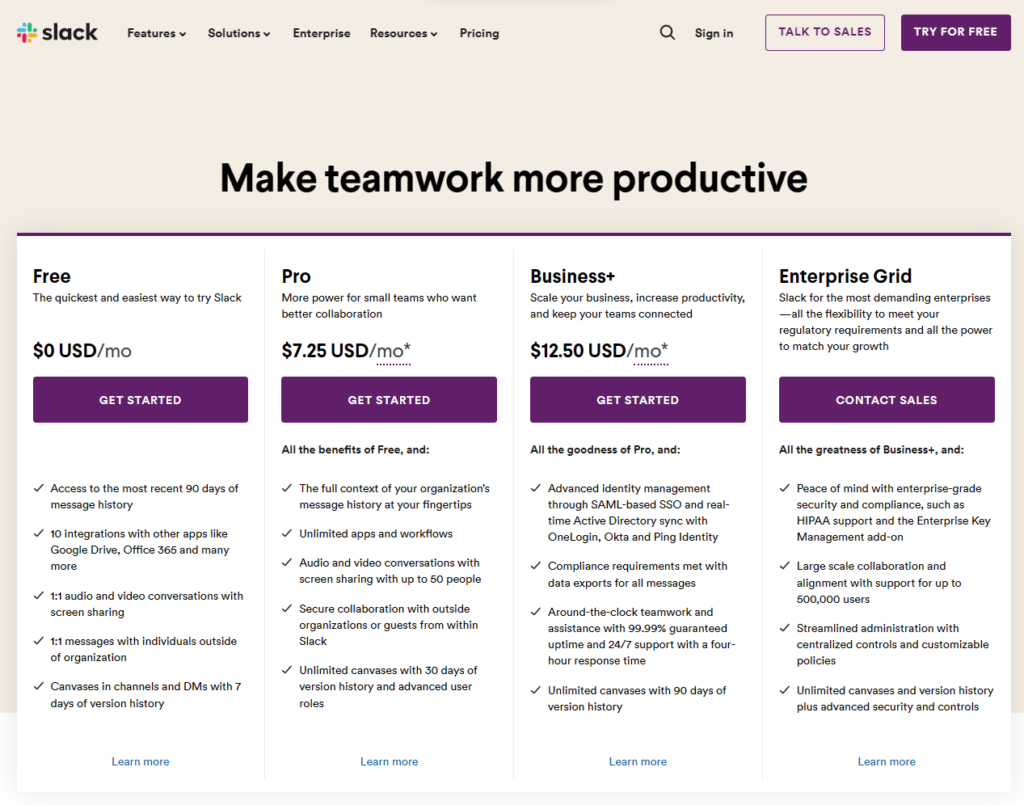
业务+计划:如果您的组织需要高级安全性和合规性功能,那么该计划可能是最合适的计划。有了此计划,您将获得Pro计划的所有功能,以及单登录,用户提供,数据丢失等的安全功能。
企业网格:这是Slack最全面的计划。该计划最适合具有复杂需求的大型组织。它包括业务+计划的所有功能,以及其他功能,例如联合搜索,跨工作空间协作和24×7专用支持。
根据组织的规模以及团队对Slack的依赖,您可以选择最佳的计划。
永远不要错过Windows 11上的Slack的工作消息
永远不要错过工作消息,并使用Windows 11计算机上的Slack与团队保持联系。从本指南中,您可以了解一个易于使用的应用程序,可以捆绑各种功能以提高生产率。现在,由于Slack在您的PC上,并且您了解其关键功能,因此有效地协作并与您的团队保持联系。
最后,确保您在办公时间时始终在后台运行。因为如果不是这样,那么您将无法立即收到通知。您可以通过访问Windows 11任务栏上的最小化应用程序部分来检查一下。下班时间后,您也可以从那里退出懈怠,以便您不会收到任何工作消息并保持健康的工作与生活平衡。
